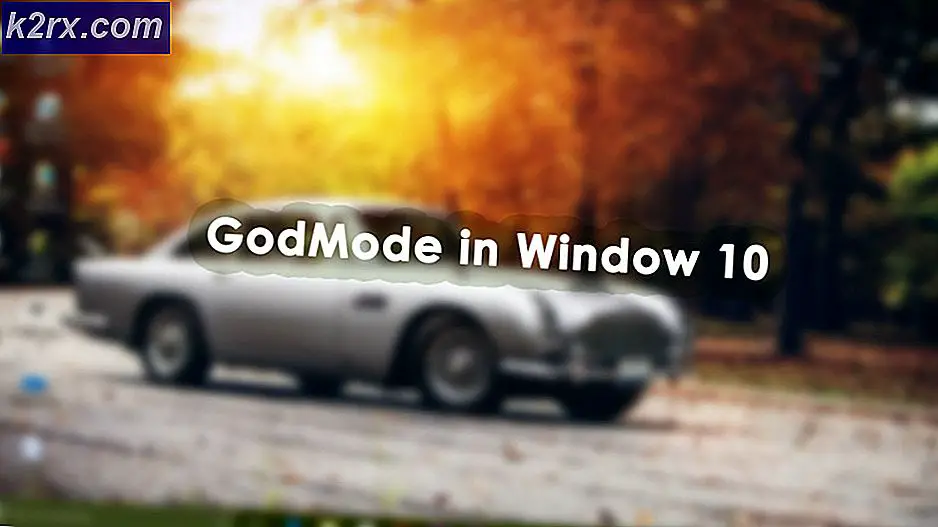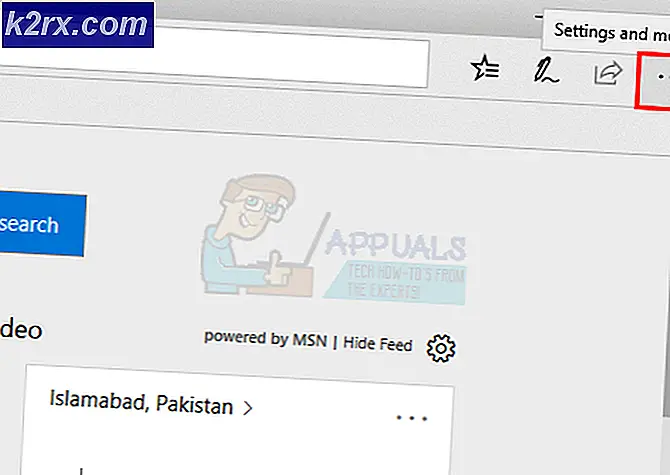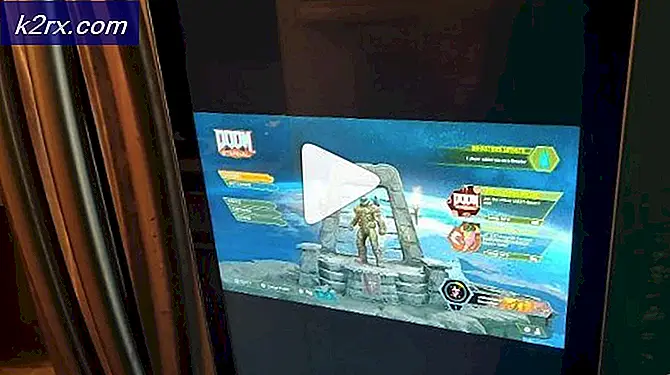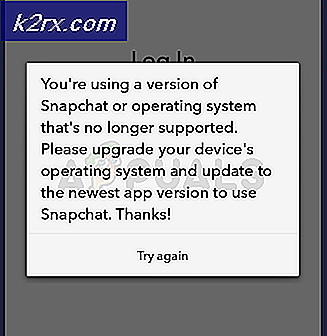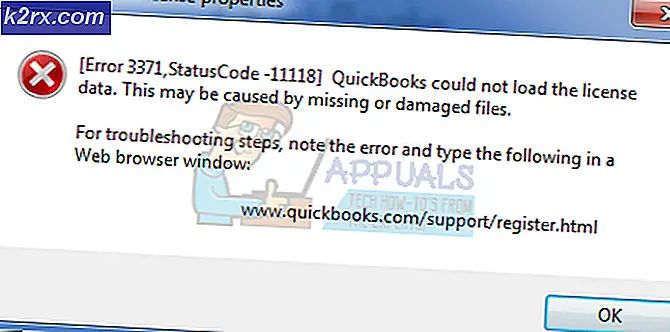Så här återställer du borttagna kontakter på Windows Live Mail
Windows Live Mail är ett av de mest använda e-postprogrammen och det bästa valet för de flesta hem- och grundläggande Windows-användare. Det är gratis och levereras med Essentials applikationspaket som tillhandahålls av Microsoft, men det officiella stödet för det kommer att sluta den 10 januari, 2017 (fyra dagar) efter detta inlägg. Många använder det fortfarande på sina Windows 10. Eftersom det här är en gammal applikation och de flesta användare av det går i åratal kan jag föreställa mig att som med vilken programvara som helst kan det också gå korrumperat av en eller annan anledning och en användare kan hamna med inga kontakter, eller alla kontakter borta / saknas. Lyckligtvis lagrar Live Mail dataen lokalt i AppData-mappen i en * .edb-fil. Det här är filen som innehåller alla dina kontakter, och du kan använda den för att återställa kontakterna.
Vissa användare föreslog också att använda esedbviewer som jag inte hittade till hjälp.
Det här inlägget täcker endast återställande av kontakter, om du har tappat bort några mappar från ett popkonto, bör du läsa guiden för återhämtning av Live Mail .
Så här återställer du Ta bort eller tappa Windows Live Mail-kontakter
- För att starta processen, stäng Live Mail om den är öppen och klicka ( här ) för att hämta programmet Live Contacts View. Extrahera filen till en plats du kommer ihåg så att du kan öppna den i steg framåt när det behövs.
- Nästa steg är att hitta * .edb-filer från dina AppData-mappar. Det enklaste sättet att göra detta är att hålla Windows-tangenten och tryck på R för att öppna Kör dialog. I följande dialogruta skriver du följande sökväg och klickar på OK. Om inga * .edb-filer finns i sökvägen ovan, försök sedan sökvägen nedan med en bredare sökning PRO TIPS: Om problemet är med din dator eller en bärbar dator, bör du försöka använda Reimage Plus-programvaran som kan skanna förvaret och ersätta korrupta och saknade filer. Detta fungerar i de flesta fall där problemet uppstått på grund av systemkorruption. Du kan ladda ner Reimage Plus genom att klicka här
- Härifrån skriver du * .edb i sökrutan längst upp till höger i File Explorer Window.
- Nu öppnar du Live Contacts View (som standard) det tar automatiskt upp EDB-filen, men om det inte är det du vill läsa vidare, spara dem ytterligare och importera till Live Mail och dra varje * .edb-fil som du ser på den till Visa kontakterna som lagrats i den EDB-filen.
- När du har identifierat rätt fil klickar du på någon kontakt och trycker samtidigt på CTRL + A-tangenten för att välja ALLA kontakter och väljer sedan Arkiv -> Spara valda objekt -> Spara som (Kommandotgränsad textfil) ge filen ett namn och spara det .
- Nu när filen är sparad kan du öppna CSV-filen och göra mappningarna genom att titta på det första fältet i Live Contacts View, som visar data och värde för att hjälpa till med mappningen. När filmappningen har gjorts kan kontakterna enkelt importeras till Live Mail.
- Öppna Live Mail -> Importera -> Kommaseparerad fil och gör sedan de korrekta mappningarna. Om det går fel, oroa dig inte och börja om.
PRO TIPS: Om problemet är med din dator eller en bärbar dator, bör du försöka använda Reimage Plus-programvaran som kan skanna förvaret och ersätta korrupta och saknade filer. Detta fungerar i de flesta fall där problemet uppstått på grund av systemkorruption. Du kan ladda ner Reimage Plus genom att klicka här